



  |   |
| 1 | Conecte o cabo elétrico da máquina na tomada da rede elétrica. Ligue a chave Liga/Desliga da máquina. | ||||||||||||||||||||||||||||
| 2 | Pressione Menu, 7, 2, 7. Usando
| ||||||||||||||||||||||||||||
| 3 | Ligue seu Macintosh®. | ||||||||||||||||||||||||||||
| 4 | Insira o CD-ROM fornecido na unidade do CD-ROM. Clique duas vezes no ícone MFL-Pro Suite na área de trabalho. | ||||||||||||||||||||||||||||
| 5 | Clique duas vezes no ícone Utilities. 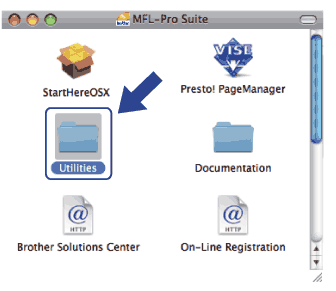 | ||||||||||||||||||||||||||||
| 6 | Clique duas vezes no Assistente de configuração de dispositivos de rede sem fios.  | ||||||||||||||||||||||||||||
| 7 | Selecione Instalação automática (Avançada) e clique em Avançar. 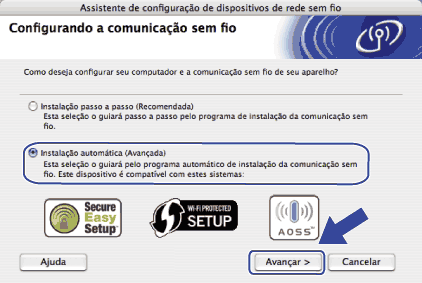 | ||||||||||||||||||||||||||||
| 8 | Confirme a mensagem na tela e clique em Avançar. 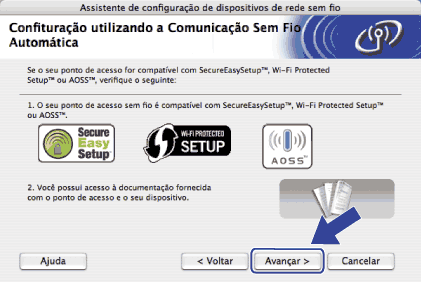 | ||||||||||||||||||||||||||||
| 9 | Pressione Menu, 7, 2, 3 para SES/WPS/AOSS. Essa função detectará automaticamente qual modo (SecureEasySetup™, Wi-Fi Protected Setup™ ou AOSS™) seu ponto de acesso usa para configurar sua máquina.
| ||||||||||||||||||||||||||||
| 10 | A máquina procura por 2 minutos por um ponto de acesso que aceite o SecureEasySetup™, o Wi–Fi Protected Setup™ ou o AOSS™.
| ||||||||||||||||||||||||||||
| 11 | Coloque seu ponto de acesso no modo SecureEasySetup™, modo Wi-Fi Protected Setup™ ou modo AOSS™, dependendo de qual deles o seu ponto de acesso aceitar. Consulte o manual de instruções que veio com seu ponto de acesso. Você verá Conectando AOSS, Conectando SES ou Conectando WPS no display enquanto a máquina procurar seu ponto de acesso. | ||||||||||||||||||||||||||||
| 12 | Se o display indicar Conectado, a máquina foi conectada com sucesso ao seu roteador/ponto de acesso. Agora você pode usar sua máquina em uma rede sem fio. Se o display indicar Erro de Conexão, uma sobreposição de sessão foi detectada. A máquina detectou em sua rede mais de um ponto de acesso ou roteador que tinha o modo SecureEasySetup™, o modo Wi–Fi Protected Setup™ ou o modo AOSS™ habilitado. Certifique–se de que somente um ponto de acesso ou roteador esteja com o modo SecureEasySetup™, Wi–Fi Protected Setup™ ou AOSS™ habilitado e tente recomeçar a partir da etapa 3. Se o display indicar Sem Pto. Acesso, é porque a máquina não detectou em sua rede um ponto de acesso/roteador que tivesse o modo SecureEasySetup™, Wi-Fi Protected Setup™ ou AOSS™ habilitado. Mova a máquina para mais perto do seu roteador/ponto de acesso e procure reiniciar a partir de 3. Se o display indicar Falha de Conexão, a máquina não foi conectada com sucesso ao seu roteador/ponto de acesso. Tente recomeçar a partir de 3. Se a mesma mensagem for exibida novamente, restabeleça na máquina as configurações padrão de fábrica e tente novamente. (Para fazer o reset, consulte Restaurando as configurações de rede aos padrões de fábrica.) Mensagens no display ao utilizar o menu SES/WPS/AOSS do painel de controle
| ||||||||||||||||||||||||||||
| 13 | Clique em Avançar. 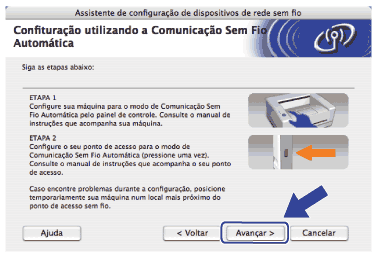 | ||||||||||||||||||||||||||||
| 14 | Assinale a caixa de seleção depois de confirmar que você concluiu as configurações de conexão sem fio e clique em Concluir. 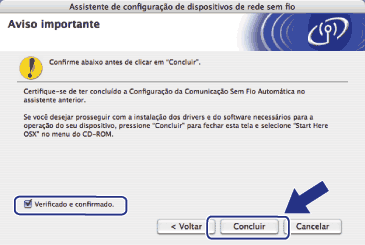 | ||||||||||||||||||||||||||||
  |   |